Libreria utensili
Libreria utensili consente di selezionare gli utensili esistenti dalla Libreria di Fusion standard, creare librerie personalizzate e creare e copiare utensili e pinze. A ciascun utensile è possibile associare più parametri per i dati di taglio (avanzamenti e velocità).
Utilizzando la Libreria utensili, è possibile creare e gestire:
Utensili per fresatura, tornitura, taglio (waterjet, utensile di taglio laser e strumento di taglio al plasma), punti di indagine di contatto e pinze.
Librerie di utensili predefiniti e documenti progetto.

La libreria utensili è suddivisa in tre sezioni generali.
- Librerie utensili
- Utensili e dati di taglio utensile
- Filtri e informazioni sull'utensile
1. Librerie utensili
Il gruppo Libreria include diversi tipi di librerie:
La libreria Documenti.
Librerie utensili standard, ad esempio la Libreria diFusion e le librerie fornitori. Nella Libreria di Fusion, gli utensili sono divisi per tipo di processo, ad esempio, Punti di indagine, Pinze, Tornitura e per unità, ad esempio, Pinze (pollici) e Pinze (unità metriche).
Nota: La disponibilità delle librerie fornitori viene gradualmente estesa ai clienti.Librerie di utensili personali, ad esempio le librerie hub, la libreria cloud e la libreria locale.
Nota: La disponibilità delle librerie hub viene gradualmente estesa ai clienti. Le librerie hub stanno sostituendo la libreria cloud. Ulteriori informazioni sul funzionamento delle librerie hub e su cosa sta cambiando.
2. Utensili e dati di taglio utensile
Il gruppo centrale visualizza gli utensili nella libreria attualmente selezionata. Qui è possibile
Personalizzare l'elenco delle proprietà dell'utensile visualizzate nelle colonne della tabella.
Ordinare le colonne.
Ridimensionare la larghezza delle colonne.
La tabella dei dati di taglio visualizza le preimpostazioni utensile, inclusi i dati di avanzamento e velocità personalizzati.
Creazione e modifica di elementi di libreria
Per modificare un utensile esistente, fare clic su Modifica ![]() . Viene visualizzata la finestra di dialogo Seleziona utensile, in cui sono elencate tutte le proprietà modificabili.
. Viene visualizzata la finestra di dialogo Seleziona utensile, in cui sono elencate tutte le proprietà modificabili.
È inoltre possibile definire un utensile personalizzato, a partire da una serie di tipi preimpostati. Fare clic sull'icona Nuovo utensile ![]() e selezionare una delle varianti disponibili. Nel passaggio successivo, è possibile regolare le dimensioni e le proprietà dell'utensile all'interno della finestra di dialogo Seleziona utensile.
e selezionare una delle varianti disponibili. Nel passaggio successivo, è possibile regolare le dimensioni e le proprietà dell'utensile all'interno della finestra di dialogo Seleziona utensile.
3. Filtri e informazioni sull'utensile
Utilizzare Filtri per limitare gli utensili visualizzati in base alla categoria utensile e alle proprietà utensile. Ad esempio, è possibile filtrare gli utensili di fresatura in base a tipo, diametro, lunghezza del tagliente e altro.
La scheda Informazioni mostra un'anteprima e i parametri di un utensile selezionato.
L'anteprima utensile visualizza la forma dell'utensile. Viene aggiornata automaticamente per riflettere le modifiche apportate. La scala della griglia viene visualizzata nell'angolo in basso destra dell'anteprima, in corrispondenza delle unità attualmente selezionate. È possibile modificare l'unità durante la modifica dell'utensile nella scheda Utensile di taglio, o per Pinze, nella scheda Geometria pinza.
Anteprima utensile 3D
L'anteprima dell’utensile 3D visualizza gli utensili in una vista 3D che si aggiorna automaticamente quando si manipola l’utensile. In questo modo, è possibile visualizzare tutti i dettagli durante la creazione o la modifica di utensili, ad esempio:
- Utensili di fresatura il cui lo strumento di taglio è più piccolo della pinza.
- Utensili di tornitura in cui gli inserti possono essere difficili da vedere se viene applicata una pinza.
La scala della griglia è disponibile nell'angolo in basso destra dell'anteprima, in corrispondenza delle unità attualmente selezionate.
L'anteprima utensile 3D è inoltre disponibile quando si crea o si modifica uno strumento.
Per visualizzare i dettagli, gestire con l'utensile utilizzando:
Suggerimento: Per ripristinare la vista iniziale, fare clic su Inizio |
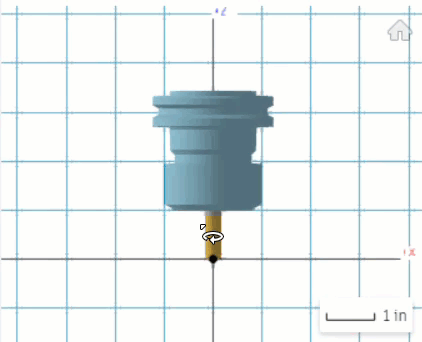 |